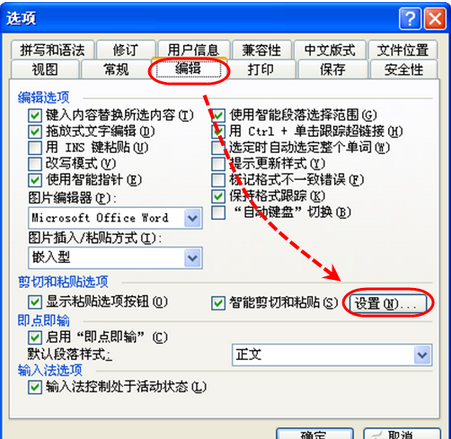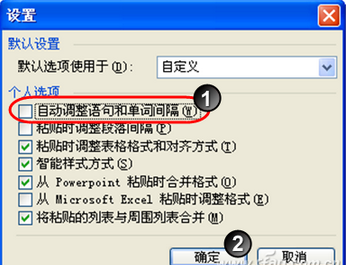不知道你有木有遇到這樣的情況,插入剪貼板內容時,Word自作多情地為你添加了前後空格,害得你還要去手工刪除。能不這樣嗎?系統之家告訴你如何自動去除隨身空格。
在文檔中進行刪除文字操作時,Word會自動刪除多余空格,而當插入“剪貼板”中的內容時,Word會在插入內容的前後自動添加空格,這就是Word提供的智能剪貼功能。該功能對於英文編輯來說,將省去手動增刪空格的麻煩,但對漢字來說,就顯得有點畫蛇添足了。用什麼辦法可以在插入剪貼板的內容時,刪除自動添加的空格呢?
其實,只要我們在Word中作必要的設置,就可以讓Word不再自作多情地擅自添加空格了,這就是關閉只能剪貼功能。禁用智能剪貼功能,可以執行如下操作步驟:
首先,執行菜單欄中的“工具→選項”命令,打開“選項”對話框。
接下來,單擊“編輯”標簽,打開“編輯”選項卡。
然後,在“剪切和粘貼選項”區域中,單擊“設置”按鈕,打開“設置”對話框(圖1)。
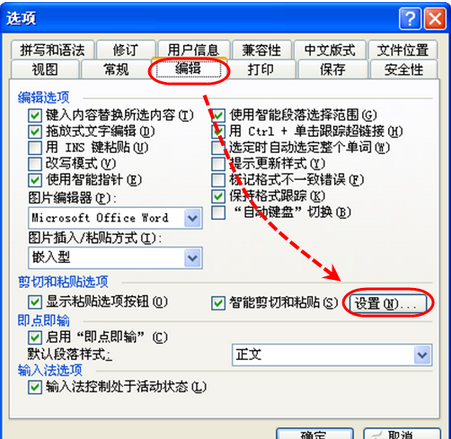
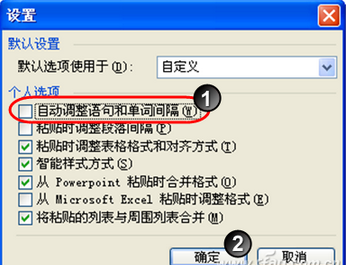
最後,在“個人選項”區域中,清除“自動調整語句和單詞間隔”復選框,然後單擊“確定”按鈕即可(圖2)。
本文來自於【系統之家】 www.xp85.com